"Tarayıcı neden yönlendiricide //192.168.0.1 sayfasındaki IP adresiyle oturum açmıyor?" "Tplinkwifi.net sitesine erişemediğim için ayarlara giremiyorum" - bu, teknik desteğimiz tarafından sorulan en popüler sorulardan biridir. D-Link, TP-Link, Tenda ve Rostelecom yönlendiricilerinin ayarlarına girmek için kullanılan adresin bu olduğunu hatırlatmama izin verin. Üstelik, çoğu zaman 192.168.0.1 sitesi, bellenimden sonra D-Link DIR-615, DIR-300, DIR-620 veya TP-Link modelleriyle çalışan kullanıcılar için açılmaz.
//192.168.0.1 sitesi, bellenimden sonra veya yeni bir yönlendiricide açılmıyor
Yeni yönlendiricinizi kurmak istiyorsanız, ancak tarayıcı 192.168.0.1'e gitmiyorsa, öncelikle doğru kablosuz ağa bağlı olup olmadığınızı kontrol etmeniz gerekir. Yani, önce açıldığında dağıtmaya başladığı wifi ismini bulmanız gerekir. Genellikle yönlendiricinin altına yapıştırılan bir etikette belirtilir. Kullanıcı adı ve şifre de burada gösterilir - genellikle admin-admin, ancak bazen ilk açıldığında manuel olarak ayarlanabilirler.
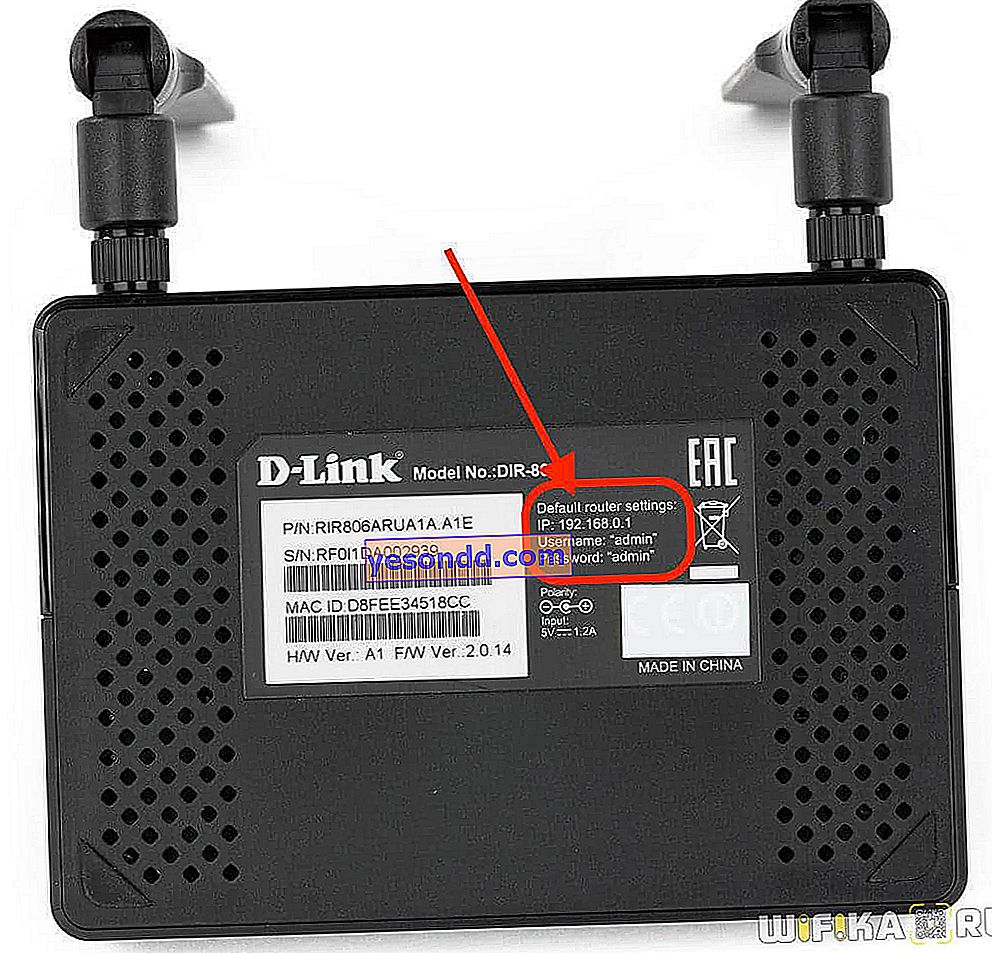
Bu, bir D-Link, Tenda veya TP-Link yönlendiricisinin yanıp sönmesinden sonra da geçerlidir.
- Öncelikle, yeniden başlatılmasını beklemeniz ve çalıştığından ve wifi ışığının açık olduğundan emin olmanız gerekir.
- İkincisi, çoğu zaman ayarlara tekrar girmek için wifi sinyaline yeniden bağlanmak gerekir.
- Son olarak, bellenimin resmi olmayan bir sürümünü D-Link veya TP-Link'e koyarsanız, varsayılan IP adresi 192.168.0.1 başka bir şeye, örneğin 192.168.1.1'e değişebilir.
- Aynı durum giriş-şifre çifti için de geçerlidir. Standart "Yönetici-Yönetici" yerine, üçüncü taraf bir geliştirici, yönetici panelinde yetkilendirme için başka verilere sahip olabilir.
Yönlendiricinin mevcut IP'sini ağ bağlantısı ile ilgili "Ayrıntılar" bölümünde görüntüleyebilirsiniz.

Tarayıcı, bilgisayar ayarları nedeniyle 192.168.0.1 IP adresinden veya tplinkwifi.net adresinden yönlendiriciye girmiyor
Bir sonraki yaygın hata, 192.168.0.1 veya tplinkwifi.net sayfasının neden açılmaması, bir bilgisayarın veya dizüstü bilgisayarın Windows tarafındaki yanlış ayarlardır. Gerçek şu ki, kablosuz adaptörün veya ağ kartının İnternet parametreleri, bilgisayarın doğrudan sağlayıcıdan gelen kabloyla bağlandığı andan itibaren kalabilir. Şimdi bir yönlendirici üzerinden çalıştığımız için, sıfırlanmaları gerekiyor. Bunu yapmak için "Denetim Masası \ Ağ ve İnternet \ Ağ Bağlantıları" bölümüne gidin.
Burada, yönlendiriciyi (Ethernet veya wifi kablosu) yapılandırmak için kullanmakta olduğunuz ağ adaptörünü seçiyoruz. Sağ fare tuşuyla üzerine tıklayın ve "Özellikler" i açın

Ardından, "İnternet Protokolü sürüm 4" e gidin ve tüm değerleri "otomatik" olarak ayarlayın

Otomatik ayarlar uygun değilse ve 192.168.0.1 sayfası hala açılmıyorsa, bunları aşağıdaki şekilde manuel olarak kaydetmeniz gerekir:
- IP adresi - 192.168.0.2
- Maske - 255.255.255.0
- Ağ Geçidi - 192.168.0.1
- DNS 1 ve 2 - 192.168.0.1
Sonra her şeyi "Tamam" düğmesiyle kaydedin
192.168.0.1 adresi D-Link, TP-Link ve Rostelecom yönlendiricileri için çalışmıyor
Ayrıca, tarayıcının adres çubuğuna yanlış IP adresini girdiğiniz gerçeğini de dışlamıyorum. Örneğin, "192.168.ol" veya "192.168.0.l"; burada "0" ve "1" rakamları yerine Latin harfleri "O" veya "L" kullanılır.
D-Link, TP-Link ve Tenda yönlendiricilerini yapılandırmak için site adresinin yalnızca sayısal değerlerden oluştuğunu ve 192.168.0.1'e benzediğini unutmayın!
Yönetici-Yönetici giriş ve şifresini kullanarak 192.168.0.1'e giriş yapmaz
Son olarak 192.168.0.1 sayfasını açan ancak görgü kurallarında belirtilen admin-admin giriş ve şifresini kullanarak giriş yapamayanlar için ne yapmalı? Muhtemelen onları hiç tanımadınız ya da unuttunuz ve iyileşemezsiniz. İşte cevap açıktır. Yetkilendirme için bu değerler daha önce yönlendiricinin önceki yapılandırması sırasında diğerleriyle değiştirildi. Bunun iki yolu vardır - ya sistem yöneticisine sorun ya da fabrika ayarlarına dönün ve sıfırdan yapılandırın. Ayrıca blogumuzda TP-Link, D-Link ve Tenda yönlendiricilerin nasıl sıfırlanacağına ilişkin talimatları da bulabilirsiniz.
